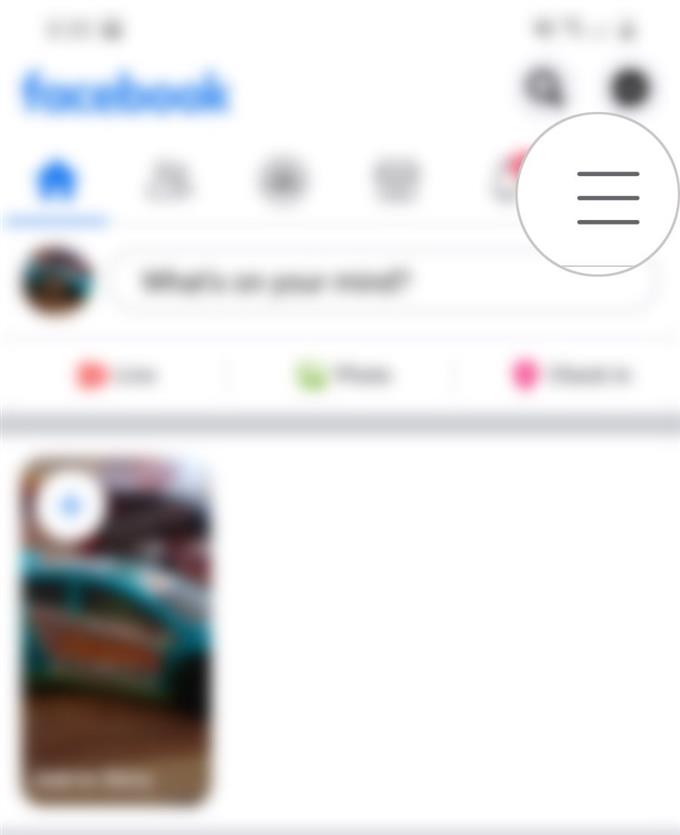Persoonlijke gegevens die u op Facebook heeft ingevoerd tijdens de eerste configuratie van uw account, kunnen worden bewerkt. Dus als u de gewenste accountnaam of gebruikersnaam niet hebt ingevoerd, hoeft u alleen maar de nodige wijzigingen aan uw Facebook-instellingen aan te brengen. Dit bericht leidt je door het hele proces op de nieuwe vlaggenschiptelefoon van Samsung Galaxy. Facebook-app. Hier leest u hoe u de Facebook-accountnaam en gebruikersnaam op Galaxy S20 kunt wijzigen.
Eenvoudige stappen om de naam en gebruikersnaam van uw Facebook-account op Galaxy S20 te wijzigen
Benodigde tijd: 5 minuten
De volgende stappen beschrijven het daadwerkelijke proces van het bekijken en wijzigen van uw persoonlijke gegevens op Facebook, met name uw accountnaam en andere namen. Het is een duidelijke gids voor degenen die nieuw zijn op het platform.
- Start de Apps-viewer en tik vervolgens op het Facebook-pictogram om de app te openen.
De Apps-viewer kan worden gestart door vanaf de onderkant van het startscherm omhoog te vegen.

- Tik op het hoofdscherm van de Facebook-app op het menupictogram in de rechterbovenhoek.
Het pictogram wordt weergegeven door drie korte horizontale lijnen.
Op het volgende scherm zie je de belangrijkste kenmerken van de Facebook-app.
- Scrol omlaag en tik op Instellingen en privacy.
Vervolgens wordt een lijst met Facebook-instellingen en -opties weergegeven.

- Tik op Instellingen om door te gaan.
Als u dit doet, verschijnt er een ander scherm met uw accountinstellingen, beveiliging, privacy en andere Facebook-informatie om te beheren.

- Tik op Persoonlijke informatie onder Accountinstellingen.
Op het volgende scherm zult u basisinformatie over uw Facebook-account bekijken en openen, waaronder uw naam, telefoonnummers en e-mailadressen.

- Tik op Naam om uw naam op Facebook te bewerken of te wijzigen.
Als u dit doet, verschijnt er een nieuw scherm met tekstvelden waarin u uw kunt invoeren Voornaam, Midden-naam, en Achternaam.
Tik gewoon op het tekstveld waarover u informatie wilt bewerken en voer vervolgens uw voorkeursnaam in.
- U kunt ook een bijnaam, geboortenaam en andere relevante informatie toevoegen. Om dit te doen, tik je gewoon op Andere namen en voer je de gewenste bijnaam in die je op je Facebook-profiel wilt weergeven.
Tik na het toevoegen van deze informatie op de knop Opslaan.De recente wijzigingen worden dan opgeslagen en toegepast op uw Facebook-account.

Hulpmiddelen
- Android 10
- Eén UI 2.0 en hoger
Materialen
- Galaxy S20
Houd er rekening mee dat u de naam op uw Facebook-account slechts één keer per 60 dagen kunt wijzigen.
Facebook-namen die symbolen, cijfers, ongebruikelijke hoofdletters, herhalende tekens of leestekens bevatten, zijn niet toegestaan. Om de volledige richtlijnen te bekijken over welke namen zijn toegestaan op Facebook, kunt u het Facebook Help Center bezoeken.
Uw Facebook-naam wordt meestal gebruikt als de primaire sleutel om u op het platform te zoeken. Iedereen op Facebook kan je naam zoeken en een vriendschapsverzoek sturen. Uw naam verschijnt ook op uw profiellink.
Om uw Facebook-profiellink te bekijken, opent u gewoon de app en tikt u vervolgens op het menupictogram. Tik vanuit het menupictogram op je profielfoto en tik vervolgens op de knop met een drievoudige punt naast de knop Winkel toevoegen. Het profielinstellingenscherm wordt dan geopend. Onderaan het scherm vindt u uw Facebook-profiellink. U kunt die link kopiëren en in uw browser plakken om te zien hoe anderen uw profiel op Facebook zien.
In sommige gevallen kan Facebook u vragen om te bevestigen dat de naam op uw Facebook-account de naam is die u in het echt kent. Dit is een manier om ervoor te zorgen dat mensen weten met wie ze contact maken. Als u dit bevestigingsbericht toevallig ziet bij het inloggen op Facebook, heeft u mogelijk tijdelijk geen toegang tot bepaalde functies totdat Facebook de naam in uw account heeft geverifieerd en bevestigd.
En dat omvat alles in deze tutorial. Houd alstublieft op de hoogte voor uitgebreidere tutorials, tips en trucs waarmee u het meeste uit uw nieuwe Samsung Galaxy S20-smartphone kunt halen.
Bekijk ook onze Youtube kanaal voor meer tutorials over smartphones en handleidingen voor probleemoplossing.
LEES OOK: Hoe alle YouTube-downloads op Galaxy S20 te verwijderen